如何用PS加CorelPainter制作儿童照片发布时间:暂无
1.本课主要内容具体如图所示。
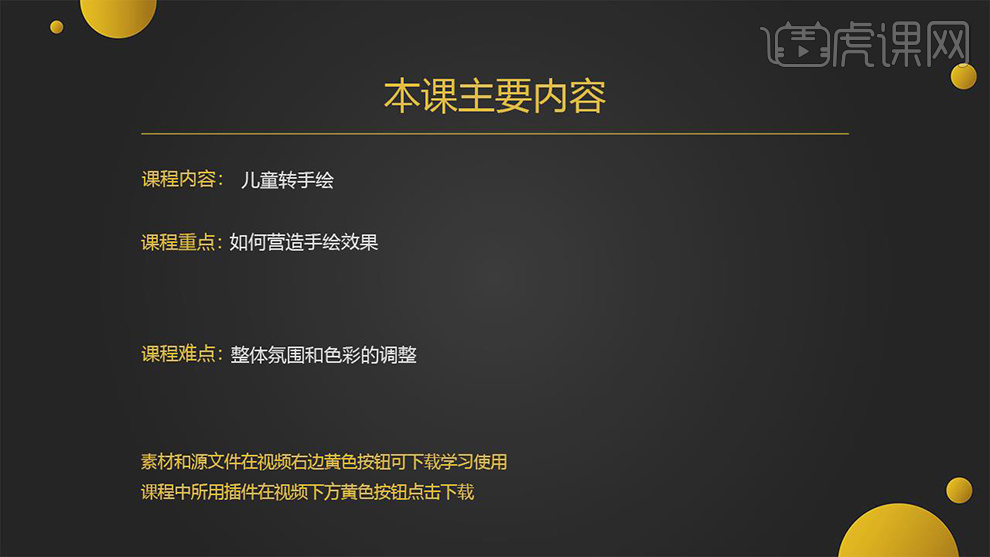
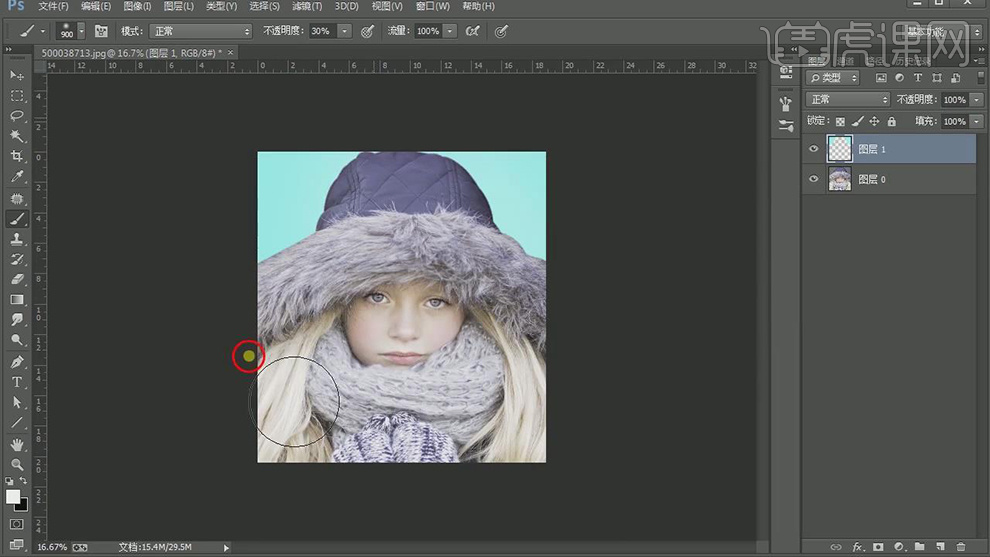
2.【打开】PS,【导入】素材,使用【钢笔工具】,进行选区,【Shift+F6】羽化3像素,新建【图层】,【填充】a0f8f5,
具体如图示。
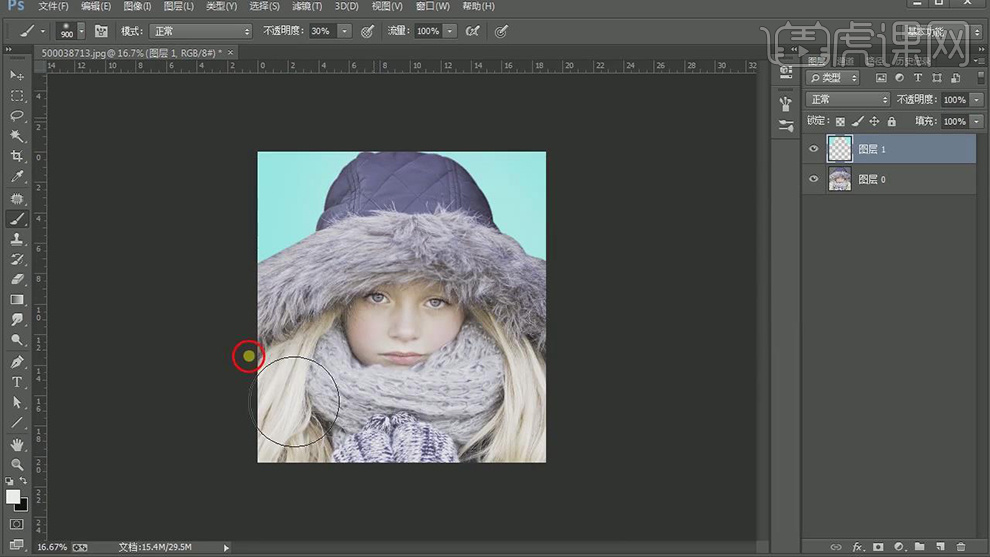
3.新建【曲线】,进行提亮调整,【Ctrl+I】蒙版反向,使用【画笔工具】,白色画笔,进行涂抹,具体如图示。
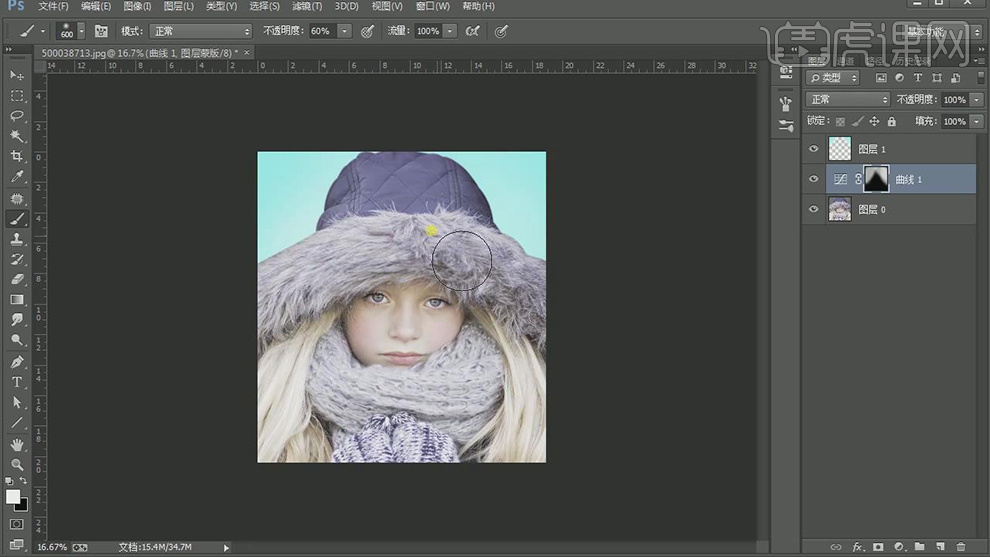
4.【Ctrl+J】复制图层,【滤镜】-【液化】,对人物进行液化调整,具体如图示。
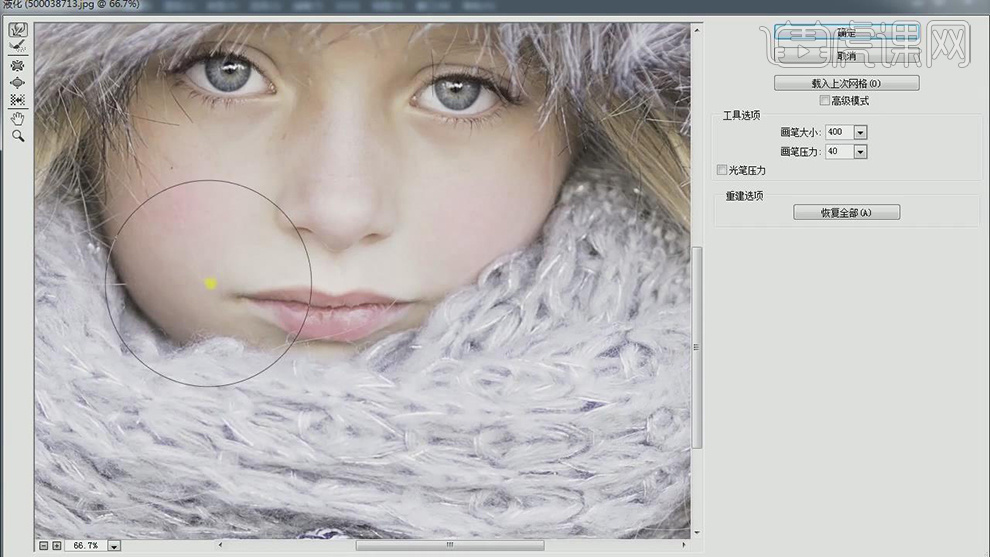
5.【Ctrl+J】复制图层,使用【修补工具】,对人物进行修复瑕疵,具体如图示。

6.【Ctrl+J】复制图层,【滤镜】-【Imagenomic】-【Portraiture】,【吸管】吸取皮肤,具体如图示。

7.【Ctrl+J】复制图层,【滤镜】-【Camera Raw】滤镜,调整【细节】面板,【减少杂色】参数,具体如图示。

8.【Alt+添加蒙版】创建黑色蒙版,使用【画笔工具】,白色画笔,进行涂抹,具体如图示。
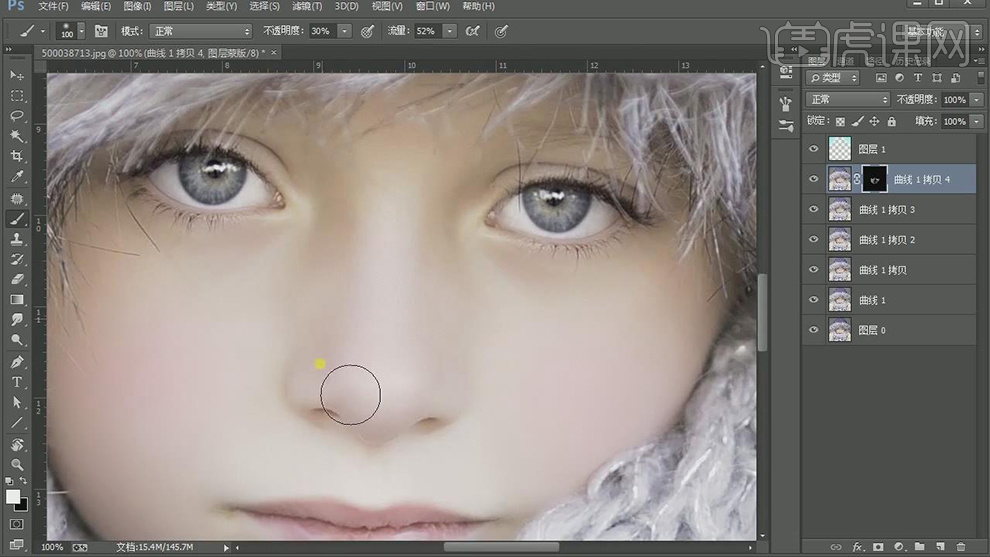
9.使用【矩形选框工具】,拉出矩形框,【滤镜】-【液化】,对人物嘴唇液化调整,具体如图示。
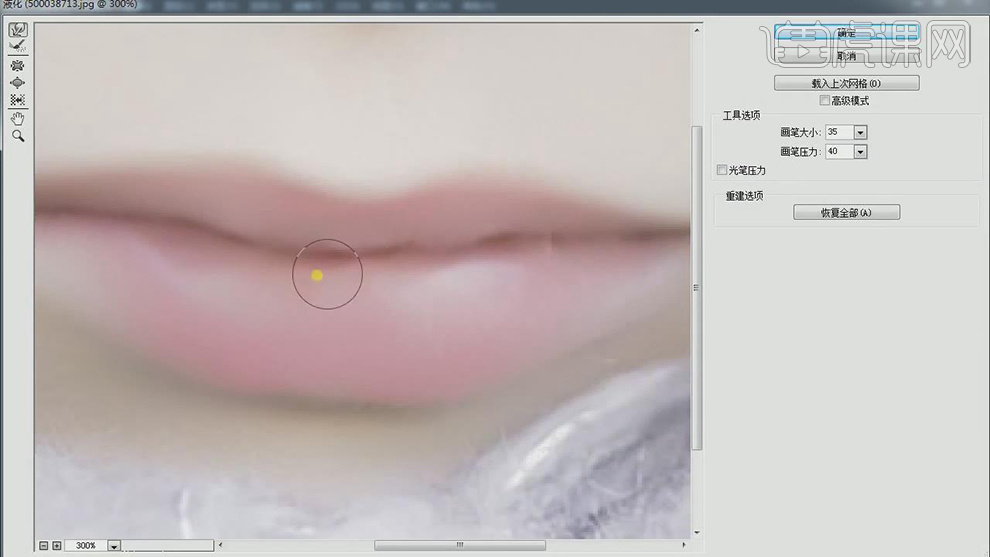
10.【Ctrl+J】复制图层,【滤镜】-【杂色】-【中间值】4像素。【Ctrl+I】蒙版反向,使用【画笔工具】,白色画笔,
进行涂抹,具体如图示。
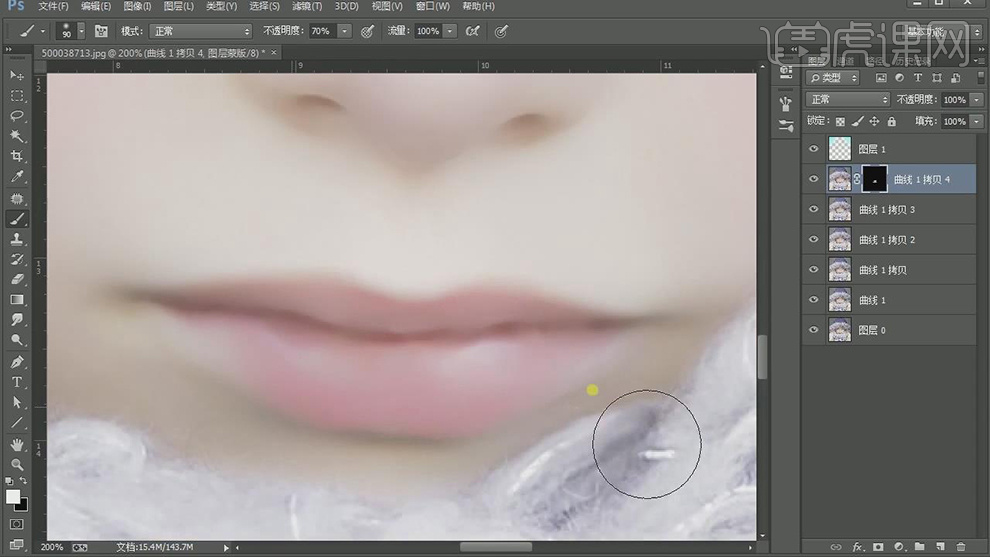
11.使用【钢笔工具】,进行选区,【Shift+F5】羽化3像素,【滤镜】-【模糊】-【高斯模糊】4像素,具体如图示。
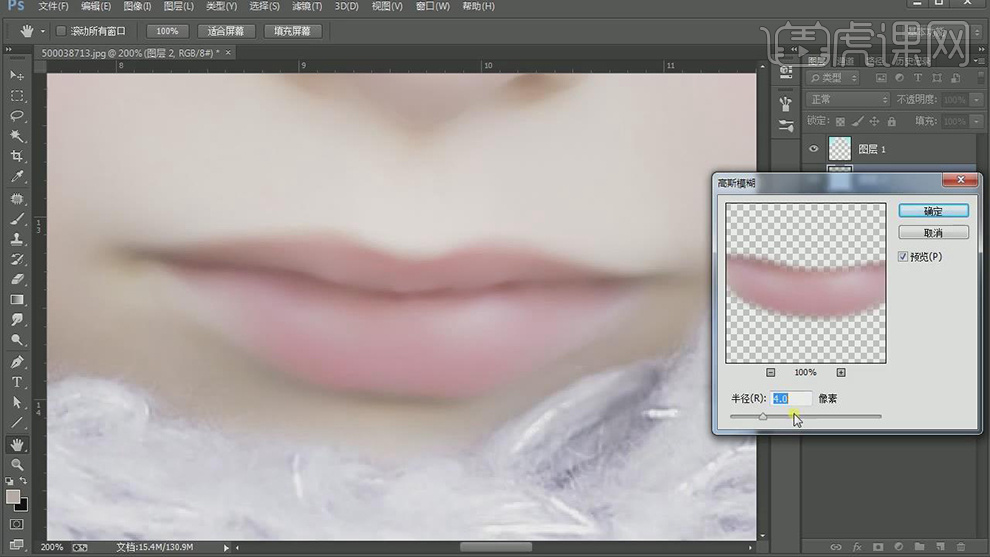
12.重复【操作】对上嘴唇进行,使用【画笔工具】,【Alt】取样,进行涂抹,具体如图示。
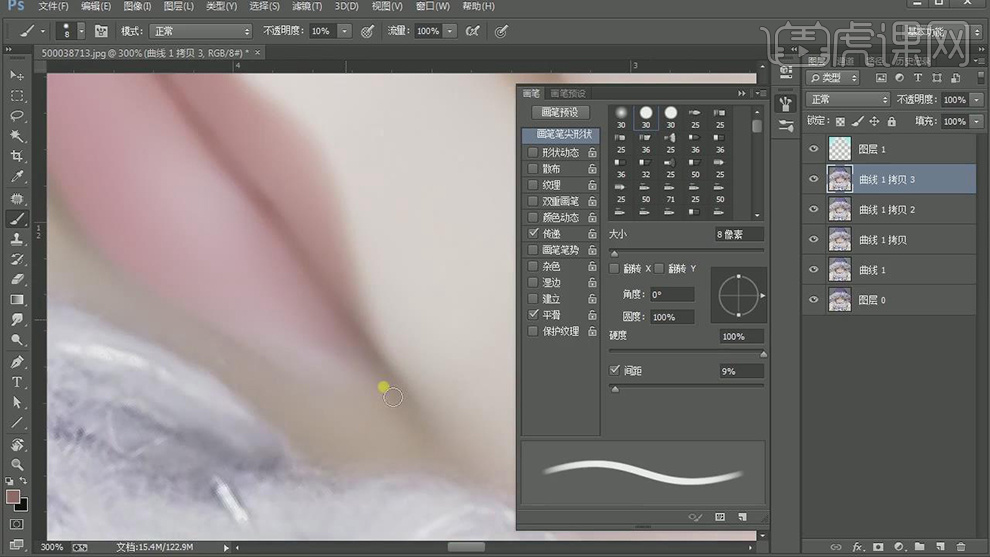
13.【Ctrl+J】复制图层,使用【修补工具】,修复瑕疵。使用【S】仿制图章工具,【Alt】取样,进行涂抹,具体如图示。
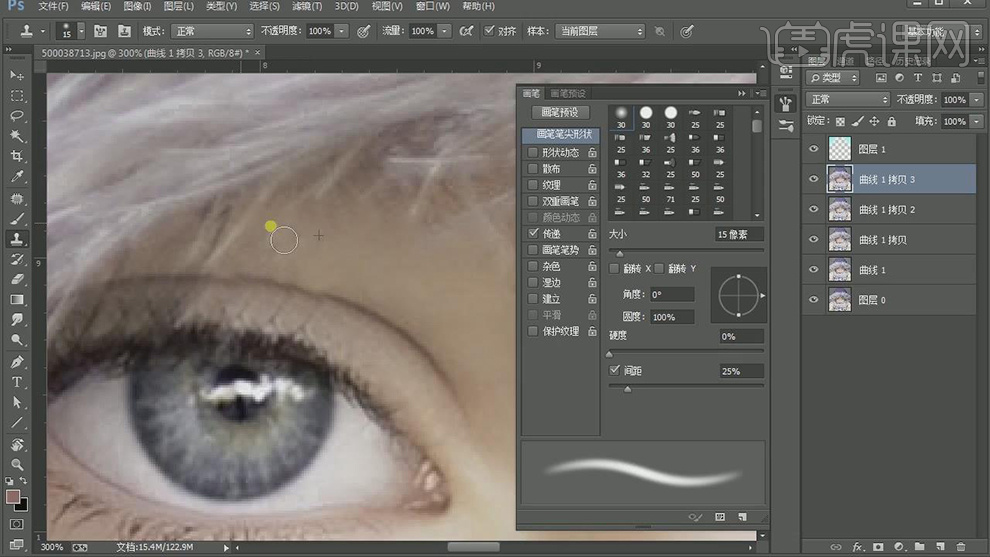
14.【Ctrl+J】复制图层,【滤镜】-【杂色】-【中间值】 10像素。【Alt+添加蒙版】创建黑色蒙版,使用【B】画笔工具,
白色画笔,进行涂抹,具体如图示。

15.新建【图层】,【Alt】吸取颜色,进行涂抹脸部。【Ctrl+J】复制图层,【滤镜】-【杂色】-【中间值】10像素。【Alt
+添加蒙版】创建黑色蒙版,使用【B】画笔工具,白色画笔,进行涂抹,具体如图示。
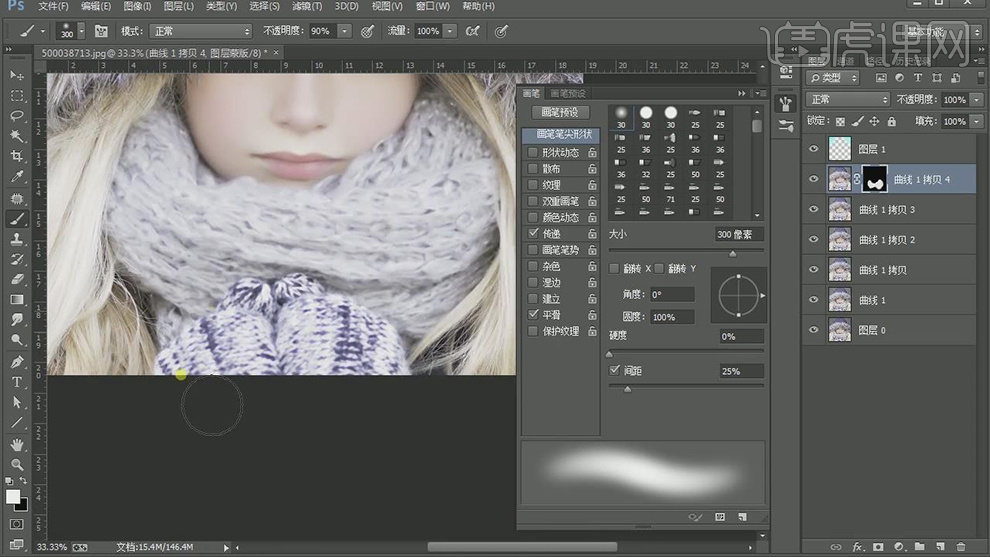
16.【滤镜】-【油画】,调整【参数】,具体参数效果如图示。

17.【Alt+添加蒙版】,使用【画笔工具】,白色画笔,进行涂抹,具体如图示。

18.新建【图层】,【图层模式】柔光,使用【画笔工具】,红色画笔,进行涂抹,添加【蒙版】,使用【画笔工具】,黑色
画笔,进行涂抹,具体如图示。

19.新建【可选颜色】,调整【红色】-62%,具体如图示。

20.新建【图层】,【Alt】吸取颜色,使用【画笔工具】,白色画笔,【X】切换前后背景色黑色,具体如图示。

21.新建【图层】,【图层模式】柔光,使用【画笔工具】,【前景色】ffa200,进行涂抹,具体如图示。

22.新建【亮度/对比度】,调整【亮度】40,【饱和度】15,【Ctrl+I】蒙版反向,使用【画笔工具】,白色画笔,进行涂
抹,具体如图示。

23.新建【曲线】,进行压暗调整,【Ctrl+I】蒙版反向,使用【画笔工具】,白色画笔,进行涂抹,具体如图示。

24.新建【自然饱和度】,调整【自然饱和度】+38,具体如图示。

25.新建【可选颜色】,调整【图层模式】柔光,【Ctrl+I】蒙版反向,使用【画笔工具】,白色画笔,进行涂抹,具体如图
示。

26.【打开】Corel Painter,选择【混色笔】-【只加水2】,进行涂抹,具体如图示。

27.使用【混合笔】-【涂抹2】,进行涂抹眼睛边缘,具体如图示。

28.使用【喷枪】-【细节喷枪】,调整【颜色】与【大小】,进行涂抹眼睛边缘,具体如图示。

29.使用【喷枪】-【细节喷枪】,调整【颜色】,涂抹眼球,具体如图示。

30.使用【混合笔】-【涂抹2】与【喷枪】-【细节喷枪】,调整【颜色】,进行涂抹,具体如图示。

31.点击【特效】-【发光】,进行涂抹画面,具体如图示。

32.【保存】,导入【SP】,使用【画笔工具】,涂抹眼球,具体如图示。

33.导入【素材】,调整【位置】,添加【蒙版】,【Ctrl+I】蒙版反向,使用【画笔工具】,白色画笔,进行涂抹,具体如
图示。

34.新建【亮度/对比度】,调整【亮度】143,【Ctrl+I】蒙版反向,使用【画笔工具】,白色画笔,进行涂抹,具体如图示
。

35.新建【曲线】,进行提亮调整,【Ctrl+I】蒙版反向,使用【画笔工具】,白色画笔,进行涂抹,具体如图示。
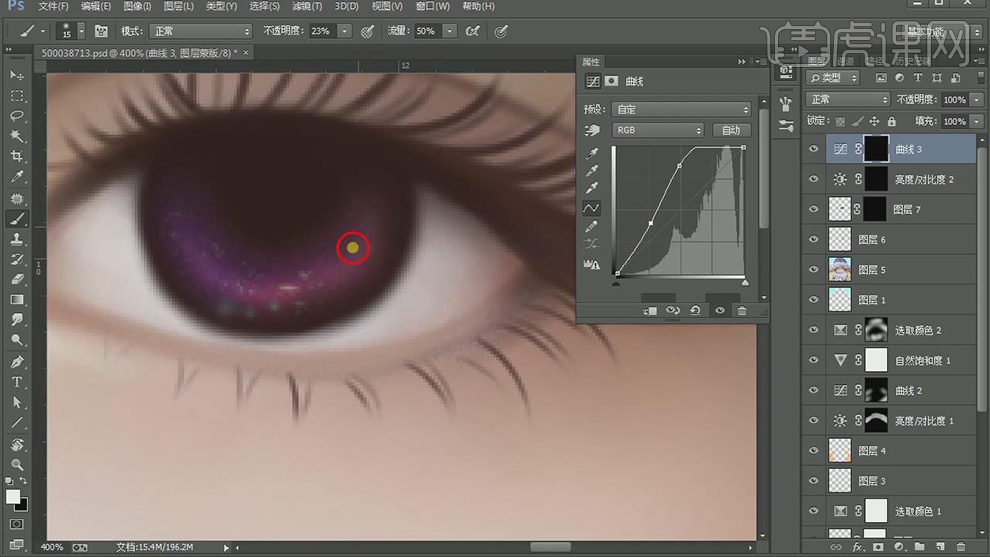
36.新建【图层】,使用【画笔工具】,涂抹白点。具体如图示。

37.【Ctrl+G】图层编组,【Ctrl+J】复制,【移动工具】,调整【位置】,【Ctrl+T】调整大小与位置,具体如图示。

38.【Ctrl+Alt+Shift+E】盖印图层,使用【画笔工具】,涂抹边缘。使用【减淡工具】,涂抹眼睛,具体如图示。

39.【滤镜】-【Camera Raw】滤镜,调整【自然饱和度】参数,具体参数效果如图示。

40.【相机校准】面板,调整【蓝原色】参数,具体参数效果如图示。

41.【细节】面板,调整【锐化】参数,具体参数效果如图示。

42.导入【素材】,【Ctrl+T】调整大小与位置,【图层模式】滤色,添加【蒙版】,使用【画笔工具】,黑色画笔,进行涂
抹,具体如图示。

43.新建【亮度/对比度】,调整【亮度】125,【Ctrl+I】蒙版反向,使用【画笔工具】,白色画笔,进行涂抹。

44.最终效果具体如图所示。














